瀏覽代碼
首先,我們先從瀏覽代碼開始。有時候,我們需要看多個文件,所以,傳統的做法是,我們開多個tty終端,每個tty里用Vim打開一個文件,然后來回切換。這很沒有什么效率。我們希望在一個Vim里打開多個文件,甚至瀏覽程序目錄。
瀏覽目錄的命令很簡單:(你也可以直接vim一個目錄)
:E
注意,是大寫。于是,你會看到下面這樣的界面:
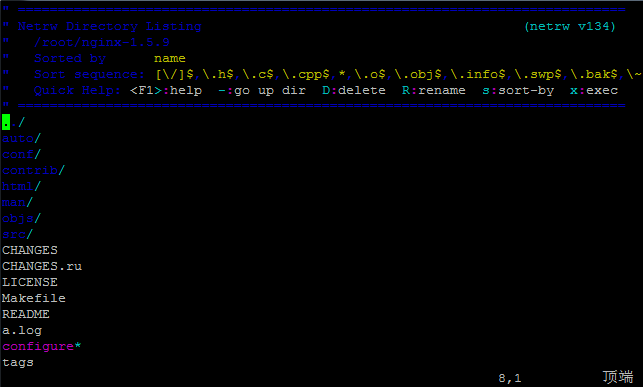
這個界面中,你可以用 j, k 鍵上下移動,然后回車,進入一個目錄,或是找開一個文件。你可以看到上面有一堆命令:
- 【 – 】 到上級目錄
- 【D】刪除文件(大寫)
- 【R】改文件名(大寫)
- 【s】對文件排序(小寫)
- 【x】執行文件
當然,打開的文件會把現有已打開的文件給沖掉——也就是說你只看到了一個文件。
如果你要改變當前瀏覽的目錄,或是查看當前瀏覽的目錄,你可以使用和shell一樣的命令:
:cd <dir> – 改變當前目錄
:pwd - 查看當前目錄
緩沖區
其實,你用:E 瀏覽打開的文件都沒有被關閉,這些文件都在緩沖區中。你可以用下面的命令來查看緩沖區:
:ls
于是,在你的Vim下,你會看到如下界面:
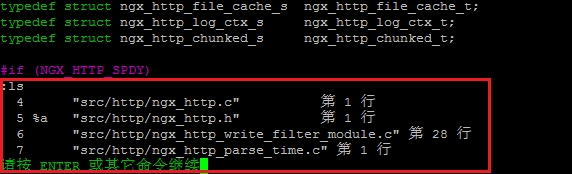
你可以看到Vim打開了四個文件,編號是4,5,6,7,如果你要切換打開的文件,這個時候,你不要按回車(按了也沒事,只不過按了就看不到:ls輸出的buffer列表了),你可以使用下面的命令切換文件(buffer后面的4表示切到4號文件也就是src/http/ngx_http.c):
:buffer 4
或是:
:buffer src/http/ngx_http.c
注意,
- 你可以像在Shell中輸入命令按Tab鍵補全一樣補全Vim的命令。
- 也可以用像gdb一樣用最前面的幾個字符,只要沒有沖突。如:buff
你還可以動用如下命令,快速切換:
:bnext 縮寫 :bn
:bprevious 縮寫 :bp
:blast 縮寫 :bl
:bfirst 縮寫 :bf
上圖中,我們還可以看到5有一個%a,這表示當前文件,相關的標記如下:
- (非活動的緩沖區)
a (當前被激活緩沖區)
h (隱藏的緩沖區)
% (當前的緩沖區)
# (交換緩沖區)
= (只讀緩沖區)
+ (已經更改的緩沖區)
窗口分屏瀏覽
相信你在《Vim的窗口分屏》一文中,你已經知道了怎么拆分窗口了。其實,我更多的不是用拆分窗口的命令,而是用瀏覽文件的命令來分隔窗口。如:
把當前窗口上下分屏,并在下面進行目錄瀏覽:
:He 全稱為 :Hexplore (在下邊分屏瀏覽目錄)
如果你要在上面,你就在 :He后面加個 !,
:He! (在上分屏瀏覽目錄)
如果你要左右分屏的話,你可以這樣:
:Ve 全稱為 :Vexplore (在左邊分屏間瀏覽目錄,要在右邊則是 :Ve!)
下圖是分別用:He 和 :Ve搞出來的同時看三個文件:
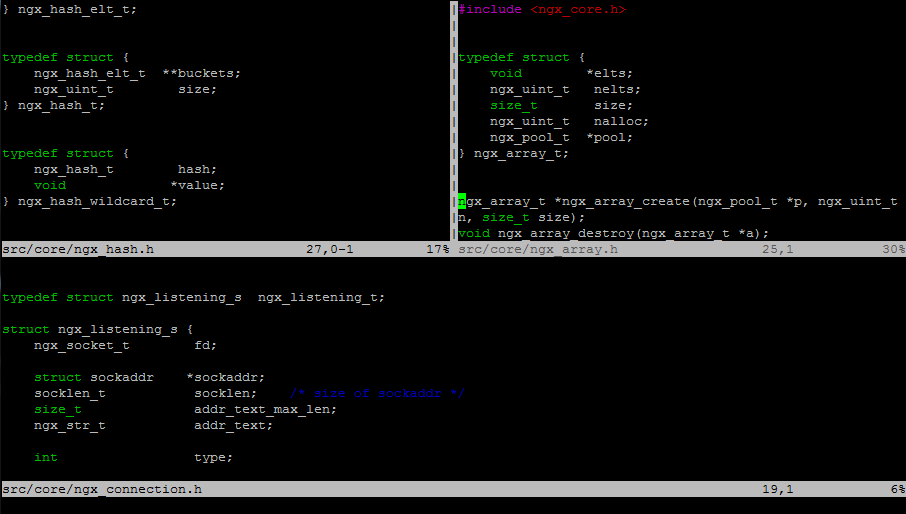
在分屏間的跳轉和切換在《Vim的窗口分屏》一文中提過了:先按Ctrl + W,然后按方向鍵:h j k l
分屏同步移動
要讓兩個分屏中的文件同步移動,很簡單,你需要到需要同步移動的兩個屏中都輸入如下命令(相當于使用“鐵鎖連環”):
:set scb
如果你需要解開,那么就輸入下面的命令:
:set scb!
注:set scb 是 set scrollbind 的簡寫。
Tab頁瀏覽目錄
分屏可能會讓你不爽,你可能更喜歡像Chrome這樣的分頁式的瀏覽,那么你可以用下面的命令:
:Te 全稱是 :Texplorer
下圖中,你可以看到我用Te命令打開了三頁,就在頂端我們可以可以看到有三頁,其中第一頁Tab上的數字3表示那一頁有3個文件。
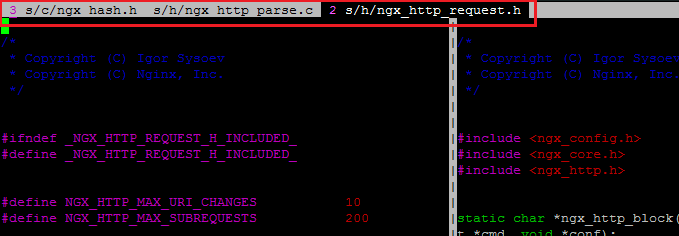
我們要在多個Tabe頁中切換,在normal模式下,你可以使用下面三個按鍵(注意沒有冒號):
gt – 到下一個頁
gT - 到前一個頁
{i} gt – i是數字,到指定頁,比如:5 gt 就是到第5頁
你可以以使用 【:tabm {n}】來切換Tab頁。
gvim應該是:Ctrl+PgDn 和 Ctrl+PgUp 來在各個頁中切換。
如果你想看看你現在打開的窗口和Tab的情況,你可以使用下面的命令:
:tabs
于是你可以看到:
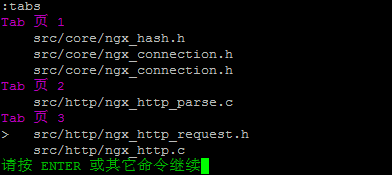
使用如下命令可以關閉tab:(當然,我更喜歡使用傳統的:q, :wq來關閉)
:tabclose [i] – 如果后面指定了數字,那就關閉指定頁,如果沒有就關閉當前頁
最后提一下,如果你在Shell命令行下,你可以使用 vim 的 -p 參數來用Tab頁的方式打開多個文件,比如:
vim -p cool.cpp shell.cpp haoel.cpp
vim -p *.cpp
保存會話
如果你用Tab或Window打開了好些文件的文件,還設置了各種滾屏同步,或是行號……,那么,你可以用下面的命令來保存會話:(你有興趣你可以看看你的 mysession.vim文件內容,也就是一個批處理文件)
:mksession ~/.mysession.vim
如果文件重復,vim默認會報錯,如果你想強行寫入的話,你可以在mksession后加! :
:mksession! ~/.mysession.vim
于是下次,你可以這樣打開這個會話:
vim -S ~/.mysession.vim
保存完會話后,你也沒有必要一個一個Tab/Windows的去Close。你可以簡單地使用:
:qa – 退出全部
:wqa -保存全部并退出全部
Quickfix
假如我們有一個hello.cpp文件和一個makefile,于是我們可以直接在vim下輸入 :make , 于是就可以make這個hello.cpp文件,如果出錯了,我們需要按回車返回,這個時候,我們可以使用下面的命令來把出錯顯到在vim的分屏中:
:cw
于是,就會出現下面右邊的那個樣子:(是不是看上去和我一樣很帥?)
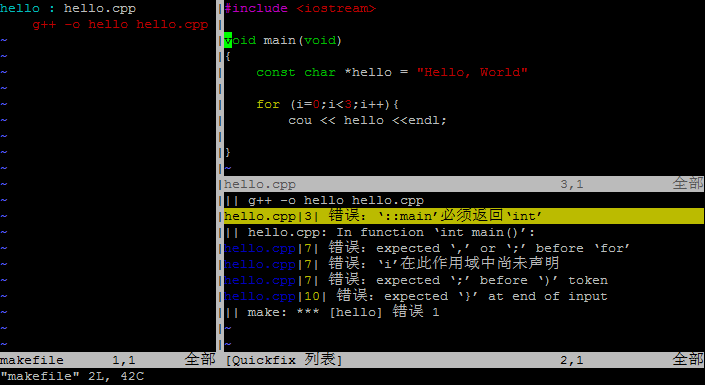
上圖中左邊是我的makefile,右邊是我的錯誤百出的源代碼,右邊下面是quickfix窗屏。你可以看到quickfix窗屏指向的第一個錯誤已經定位到我們相就錯誤的文件行上了。
你可以使用像瀏覽文件那樣用j, k在quckfix窗屏中上下移動到相應的錯誤上然后按回車,然后就可以在上面的窗屏里定位到相應的源文件的代碼行。但是,如果是這樣的話, 你要定位下一條錯誤還得用Ctrl +W 回到quickfix屏中來然后重復來過。
你可以使用下面的命令而不用回到quickfix中來:
:cp 跳到上一個錯誤
:cn 跳到下一個錯誤
:cl 列出所有錯誤
:cc 顯示錯誤詳細信息
下面我們來看另一個quickfix的功能。
如果你用過vim的cscope插件,你就知道cscope可以用來查找相當的代碼,但cscope需要事先生成一個數據庫,對一些簡單的查找,其實,我們用vim的grep命令就可以了,不需要專門為之生成數據庫。vim的grep命令和shell的幾乎一樣。
我們來看個例子:
比如我們正在瀏覽nginx的代碼,這時,我想看看哪里用到了nginx的NGX_HTTP_VAR_INDEXED宏。于是,我可以在vim里輸入如下的命令:
:grep -r –include=”*.[ch]” NGX_HTTP_VAR_INDEXED src/
上面這個命令意思是遞歸查詢src目錄下所有的.c和.h文件,其中包括NGX_HTTP_VAR_INDEXED宏。然后,你就會看到vim到shell里去執行并找到了相關的文件,按回車返回vim后,別忘了用 【:cw 】把grep的輸出取回來,于是我們就有下面的樣子:
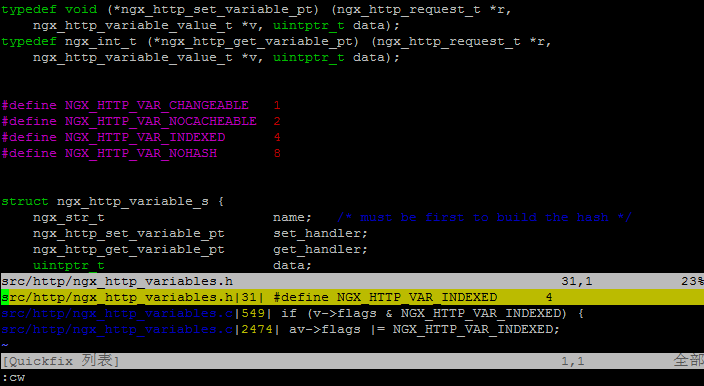
然后同上面一樣,你可以用 j,k 鍵移動quickfix里的光標到相應的行,然后按回車定位文件,或是使用【:cn】或【:cp】來移動到定位。(這樣,你會把多個文件打開到緩沖區,別忘了【:ls】來查看緩沖區)
你看,到這里,一個小小的IDE就這樣產生了,而且,最帥的時,我們連一點插件都沒有裝,也沒有在.vimrc文件中配置過什么。
關鍵字補全
我們還是堅持不用任何插件。我們來看看是怎么個自動補全的。
在insert模式下,我們可以按如下快捷鍵:
【Ctrl +N】 - 當你按下這它時,你會發現Vim就開始搜索你這個目錄下的代碼,搜索完成了就會出現一個下拉列表(居然是粉紫色的,真是丑死了)
下圖是我輸入了ngx_http_然后按ctrl+n出現的樣子,它已經幫我補全了一個,但是我不想要這個。然后,在Vim的下方我們可以看到狀態變成了“關鍵字補全”,然后后面有^N^P的提示,意思就是告訴你還有一個Ctrl+P.
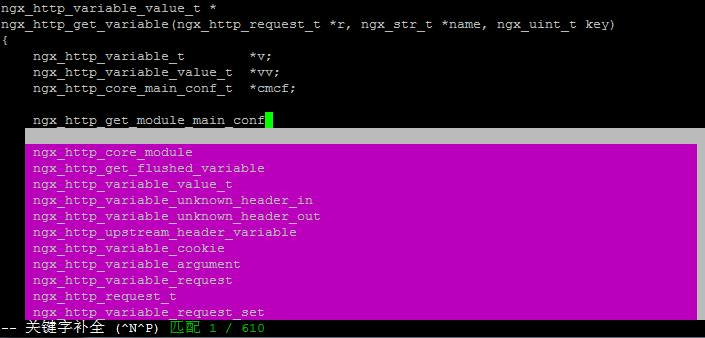
【Ctrl + P】 – 接下來你可以按這個鍵,于是回到原點,然后你可以按上下光標鍵來選擇相應的Word。
對于上面那個例子,我們按下了Ctrl+P后出現下面的這個樣子。我們可以看到,光標回到了一開始我輸入的位置,然后你可以干兩件事,一個是繼續輸入(這可以幫助過濾關鍵詞),另一個是用“光標鍵”上移或下移來選擇下拉列表中的關鍵字,選好后回車,就補全了。
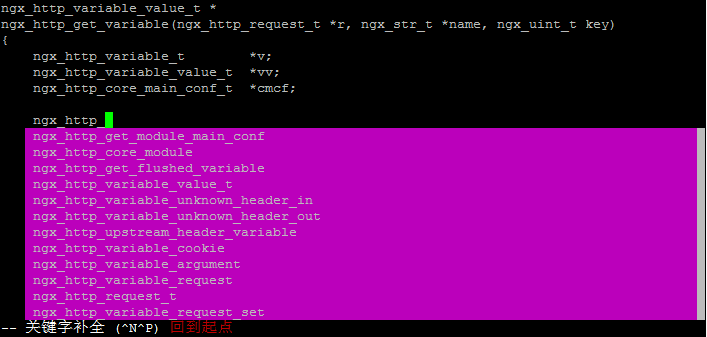
與此類似的,還有更多的補齊,都在Ctrl +X下面:
- Ctrl + X 和 Ctrl + D 宏定義補齊
- Ctrl + X 和 Ctrl + ] 是Tag 補齊
- Ctrl + X 和 Ctrl + F 是文件名 補齊
- Ctrl + X 和 Ctrl + I 也是關鍵詞補齊,但是關鍵后會有個文件名,告訴你這個關鍵詞在哪個文件中
- Ctrl + X 和 Ctrl +V 是表達式補齊
- Ctrl + X 和 Ctrl +L 這可以對整個行補齊,變態吧。
其它技巧
字符相關
【guu 】 – 把一行的文字變成全小寫。或是【Vu】
【gUU】 – 把一行的文件變成全大寫。或是【VU】
按【v】鍵進入選擇模式,然后移動光標選擇你要的文本,按【u】轉小寫,按【U】轉大寫
【ga】 – 查看光標處字符的ascii碼
【g8】 – 查看光標處字符的utf-8編碼
【gf】 - 打開光標處所指的文件 (這個命令在打到#include頭文件時挺好用的,當然,僅限于有路徑的)
【*】或【#】在當前文件中搜索當前光標的單詞
縮進相關
【>>】向右給它進當前行 【<<】向左縮進當前行
【=】 - 縮進當前行 (和上面不一樣的是,它會對齊縮進)
【=%】 – 把光標位置移到語句塊的括號上,然后按=%,縮進整個語句塊(%是括號匹配)
【G=gg】 或是 【gg=G】 - 縮進整個文件(G是到文件結尾,gg是到文件開頭)
復制粘貼相關
按【v】 鍵進入選擇模式,然后按h,j,k,l移動光標,選擇文本,然后按 【y】 進行復制,按 【p】 進行粘貼。
【dd】剪切一行(前面加個數字可以剪切n行),【p】粘貼
【yy】復制一行(前面加個數字可以復制n行),【p】粘貼
光標移動相關
【Ctrl + O】向后回退你的光標移動
【Ctrl + I 】向前追趕你的光標移動
這兩個快捷鍵很有用,可以在Tab頁和Windows中向前和向后trace你的光標鍵,這也方便你跳轉光標。
讀取Shell命令相關
【:r!date】 插入日期
上面這個命令,:r 是:read的縮寫,!是表明要運行一個shell命令,意思是我要把shell命令的輸出讀到vim里來。
vim的終級插件
CentOS下:yum erase emacs
Ubuntu下:apt-get remove emacs
對了,以前本站也有一篇小短文《如何在vim中得到你最喜愛的IDE特性》你也可以看看。
(:wq)



